
Inhaltsverzeichnis:
- Autor John Day [email protected].
- Public 2024-01-30 07:22.
- Zuletzt bearbeitet 2025-01-23 12:53.

Die ATI All-In-Wonder-Karte bietet ein großartiges Preis-Leistungs-Verhältnis, daher bin ich mir sicher, dass viele Leute eine gekauft haben, als sie verfügbar war. Ein Grund dafür, dass sie ein gutes Preis-Leistungs-Verhältnis waren, waren langsamere und billigere Komponenten, sodass die Karte viel leistet, nur langsamer als der Durchschnitt. Ein Bereich der Kosteneinsparung war der Kühlkörper für den VGA-Chip. Alle Karten haben heutzutage einen Kühlkörper mit Lüfter, aber nicht dieser Typ!Mein PC ist vor einiger Zeit überhitzt. Es war besser, nachdem ich die Staubhasen aus den Kühlkörpern gesäubert hatte (denken Sie daran, Kinder - vielleicht wenn Sie die Batterien Ihrer Rauchmelder etwa zweimal im Jahr wechseln). Mir ist jedoch aufgefallen, dass die VGA-Karte SEHR heiß wurde - dies war inakzeptabel, also beschloss ich, den Kühler aufzurüsten. Leider konnte ich keine speziell für diese Karte verfügbaren Kühler finden. Es gibt viele generische "kompatibel mit allen ATI 9xxx" Kühlern da draußen, aber lassen Sie sich nicht täuschen - diese funktionieren selten mit dem All In Wonder. Ich habe es geschafft, einen so zu ändern, dass er funktioniert, und so habe ich es gemacht.
Schritt 1: Übersicht


Der ATI All-In-Wonder 9600 (im Folgenden als AIW bezeichnet) verwendet den Radeon 9600-Chipsatz, verfügt jedoch über ein sperriges TV-Tunermodul und hohe Kondensatoren, die die Verwendung eines typischen ATI 9xxx VGA-Kühlers verbieten. Sie benötigen entweder einen sehr hohen schmalen Kühler, wie einen 486er CPU-Kühler, oder einen Kühler, der Heatpipes verwendet, um den Kühlkörper vom Board zu entfernen. Ich habe mich für den Accelero S2 VGA Cooler von Arctic Cool entschieden. Es verwendet Heatpipes. Es wurde für den Betrieb in einem leisen PC entwickelt, hat also keine Lüfter und der Kühlkörper ist RIESIG (aber überraschend leicht). Arctic Cool stellt für diesen Kühler ein optionales Lüfter-Kit her, aber ich habe mich entschieden, die Anzahl der Lüfter für mein Gehäuse zu erhöhen. Der Accelero S2 ist keine perfekte Lösung, da er für die AIW-Karte modifiziert werden muss, aber die Änderungen sind minimal. Es müssen nur ein paar Schnitte in weichem Aluminium mit einem Dremel-Werkzeug oder einer Bügelsäge gemacht werden. Das Kühler-Kit ist mit einer Kühlkörpermasse versehen und wird mit einer leeren Gehäusekartenabdeckung mit Belüftungslöchern geliefert, damit Sie es bei der nächsten Montage verwenden können zur VGA-Karte befindet sich auf der Rückseite Ihres Gehäuses ein zusätzliches Belüftungsloch. Das Kit kommt auch mit 8 Kühlkörpern, die auf den RAM-Chips kleben, und obwohl ich keine hohen Temperaturen am RAM festgestellt habe (ich übertakte nicht), habe ich sie trotzdem eingebaut.
Schritt 2: Was Sie brauchen
Sie benötigen eine Spitzzange und einen kleinen Kreuzschlitzschraubendreher. Um die Montageplatte des Kühlkörpers zu modifizieren, benötigen Sie entweder ein Dremel-Werkzeug oder eine Bügelsäge und einen Schraubstock (ich habe den Dremel verwendet). Sie sollten auch Isopropylalkohol und Papierhandtücher zur Hand haben und eine gute Kühlkörperverbindung wie Arctic Silver (der Accelero wird mit diesem bereits aufgetragen, aber Sie werden ihn wahrscheinlich während des Mods ruinieren, also halten Sie eine zusätzliche Verbindung bereit)..
Dieser Mod wird an empfindlichen elektronischen Komponenten durchgeführt, daher ist ein statischer Schutz obligatorisch. Verwenden Sie eine antistatische Matte (ich verwende antistatische Luftpolsterfolie, mit der mein Motherboard geliefert wurde). Sie können ein Erdungsband verwenden, wenn Sie möchten; Ich habe während des gesamten Vorgangs nur regelmäßig eine Erdung berührt und war beim Umgang mit den Komponenten vorsichtig.
Schritt 3: Bereiten Sie Ihren PC und Ihre VGA-Karte vor

Der Kühlkörper des Accelero S2 ist sehr groß, so dass dies nicht funktioniert, wenn Sie ein Mini-Gehäuse verwenden. Der Kühlkörper ragt etwa einen Zoll über die Oberseite der VGA-Karte hinaus und füllt den nächsten PCI-Steckplatz neben der VGA-Karte. Sie sollten mindestens diesen Schlitz frei haben, vorzugsweise zwei Schlitze, damit die Luft freier durch den Kühler strömen kann.
Trennen Sie den PC vom Stromnetz und stellen Sie alle Ihre PCI-Karten so weit wie möglich von Ihrer VGA-Karte weg, um ihr Luft zum Atmen zu geben. Installieren Sie nach dem Verschieben der PCI-Karten die belüftete Steckplatzabdeckung im Gehäuse. Entfernen Sie die ATI AIW-Karte und entfernen Sie vorsichtig den Kühlkörper. Sie müssen eine Spitzzange verwenden, um die Kühlkörperhalterungen auf der gegenüberliegenden Seite der Karte zusammenzudrücken, um sie durch die Löcher in der Platine zu drücken. Fassen Sie als nächstes den Kühlkörper und drehen Sie ihn vorsichtig - dies löst die klebrige Kühlkörpermasse und ermöglicht das Entfernen des Kühlkörpers. Verwenden Sie Isopropylalkohol und Papiertücher, um die überschüssige Kühlkörpermasse von der Oberfläche des Radeon-Chips zu entfernen. Wischen Sie auch die 8 RAM-Chips ab, da sie für ihre Kühlkörper sauber sein müssen.
Schritt 4: Bereiten Sie den Accelero S2 für die Mod vor

Dies ist der Accelero, von der Kartenseite aus gesehen. Ich habe die Kühlkörpermasse vom Kupferpad gereinigt. Wie Sie sehen, ist der Kühlkörper sehr groß, aber die Kupfer-Heatpipes halten alles von den Komponenten fern. Leider ist die Alu-Montageplatte, die das Kupferpad am Radeon-Chip befestigt, zu groß und muss an einigen Stellen beschnitten werden.
Wenn Sie für diesen Mod eine Bügelsäge verwenden, können Sie die Aluminiumplatte vom Rest des Kühlkörpers entfernen, indem Sie 4 kleine Kreuzschlitzschrauben entfernen. Ich habe einen Dremel verwendet und mich dafür entschieden, das Aluminium während des Mods befestigt zu lassen. Wenn Sie den Kühlkörper befestigt lassen möchten, können Sie die schwarzen Kunststoffkappen oben und unten am Kühlkörper mit der Spitzzange lösen und entfernen - dies erleichtert die spätere Reinigung.
Schritt 5: Entfernen Sie das Material in zwei Schritten
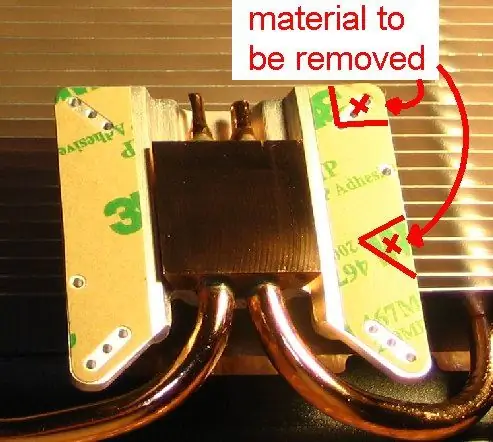


Entfernen Sie am Aluminiumhalter die obere rechte Ecke des Halters. Dies sollte zwei Schnitte erfordern und das gesamte Material bis zum innersten Schraubenloch in der Ecke entfernen. Nachdem Sie diese Ecke entfernt haben, verwenden Sie den Dremel, um alle scharfen Grate abzuschleifen, und verwenden Sie dann Papiertücher oder eine Bürste, um den GESAMTEN Aluminiumstaub zu entfernen. Pusten Sie den Staub aus den Lüftungsschlitzen. Alle Metallstaub und -späne MÜSSEN entfernt werden - wenn irgendwelche auf Ihre VGA-Karte oder Ihr Motherboard gelangen, wird es in kurzer Zeit ruiniert. Sobald die Ecke entfernt ist, wird der Kühlkörper das TV-Tuner-Modul reinigen. Jetzt müssen wir es so machen, dass der Kondensator klar wird. Tragen Sie dazu einen Tupfer Kühlkörpermasse auf die Oberseite des Kondensators auf. Setzen Sie dann den Kühlkörper auf die Karte (er berührt den Radeon-Chip nicht, der Kondensator stört) und entfernen Sie dann den Kühlkörper Kondensator getroffen. Verwenden Sie das Dremel-Werkzeug, um diesen Teil des Kühlkörperhalters wegzuschneiden. Entfernen Sie erneut ALLE SPUREN von Metallstaub. Wenn Sie den Aluminiumhalter zuvor vom Kupferpad entfernt hatten, befestigen Sie den Halter mit dem wieder am Kühlkörper Schrauben.
Schritt 6: Installieren Sie den Accelero auf der AIW-Karte

An dieser Stelle können Sie die mit dem Kühlkörper gelieferten Anweisungen befolgen, um die Installation abzuschließen. Ich werde sie hier mit ein paar Beobachtungen umschreiben:
1. Reinigen Sie die RAM-Chips und kleben Sie die kleinen Kühlkörper darauf. 1b. Verbinden Sie nun das Audiokabel mit der Karte (es wird später fast unzugänglich sein) 2. Tragen Sie vorsichtig die Kühlkörpermasse auf den Radeon-Chip auf, indem Sie eine Visitenkarte oder das Plastikgehäuse aus dem Kühlkörper-Kit verwenden, um es zu glätten. 3. Entfernen Sie die Klebefolie von der Aluminiumhalterung und kleben Sie die Abstandshalter mit dem Klebstoff an die beiden Montagelöcher dieser Karte. 4. Platzieren Sie das Kupferpad des Kühlkörpers vorsichtig auf der Radeon und verwenden Sie zwei Schrauben mit Glasfaserunterlegscheiben, um es SEHR LOSE an der Karte zu befestigen. 5. Installieren Sie die Plastikhalterungen, die den Kühlkörper an der Oberseite der Karte halten. Dazu müssen Sie den Kühlkörper von der Karte wegbewegen, daher ist es gut, dass Sie ihn nicht festgezogen haben. 6. Ziehen Sie die Schrauben nur handfest an. 7. Schieben Sie den Kühlkörper auf der Karte so weit wie möglich nach oben, damit die Karte in Ordnung in das Motherboard eingesteckt wird. 8. Ziehen Sie die beiden Schrauben schrittweise an, eine halbe Umdrehung auf der einen und dann eine halbe Umdrehung auf der andere, wiederholt, bis die Schrauben fest angezogen sind. Die VGA-Karte wird sich leicht verziehen - ich weiß nicht, ob das ein großartiger Plan ist, aber es schien für mich in Ordnung zu sein (das nächste Mal werde ich eine Art Rückplatte montieren) 9. Installieren Sie die VGA-Karte in Ihrem PC, schließen Sie das Audiokabel an die Soundkarte an und starten Sie Ihr System, um alles zu testen. Ich habe vor, dies rückgängig zu machen und in naher Zukunft einen Temperaturfühler zu installieren, aber im Moment Die modifizierte AIW-Karte funktioniert einwandfrei.
Empfohlen:
3D-Druck eines Roboters – wikiHow

Wie man einen Roboter in 3D druckt: Heute zeige ich Ihnen, wie Sie von einer in wenigen Minuten erstellten Skizze zu einem gut aussehenden professionellen Roboter gelangen, der druckfertig ist
Die Kurzanleitung zum Erstellen eines Videos mit Ihrem IPhone und Hochladen auf Facebook oder YouTube: 9 Schritte

Die Kurzanleitung zum Erstellen eines Videos mit Ihrem IPhone und Hochladen auf Facebook oder YouTube: Verwenden Sie diesen einfachen 5-Schritte-Prozess (Instructables lässt es wie mehr Schritte aussehen, als es tatsächlich ist), um Ihr erstes YouTube- oder Facebook-Video zu erstellen und hochzuladen - mit nur dein iPhone
Erstellen und Einfügen einer Tabelle und Hinzufügen zusätzlicher Spalten und/oder Zeilen zu dieser Tabelle in Microsoft Office Word 2007 – wikiHow

Erstellen und Einfügen einer Tabelle und Hinzufügen zusätzlicher Spalten und/oder Zeilen zu dieser Tabelle in Microsoft Office Word 2007: Hatten Sie schon einmal viele Daten, mit denen Sie arbeiten, und dachten Sie sich … dieser Daten besser und verständlicher aussehen?" Wenn ja, dann könnte eine Tabelle in Microsoft Office Word 2007 Ihre Antwort sein
Verbinden eines GPS-Moduls mit dem Raspberry Pi: Dashcam Teil 2: 3 Schritte

Anbindung eines GPS-Moduls an den Raspberry Pi: Dashcam Teil 2: Dies ist Teil 2 des Dashcam-Projekts und in diesem Beitrag erfahren Sie, wie Sie ein GPS-Modul an den Raspberry Pi anschließen. Wir verwenden dann die GPS-Daten und fügen sie dem Video als Textüberlagerung hinzu. Bitte lesen Sie Teil 1 über den untenstehenden Link, bevor Sie
Erstellen eines Blogs mit Blogger.com – wikiHow

Erstellen eines Blogs mit Blogger.com: Die folgenden Anweisungen zeigen Ihnen, wie Sie mit Blogger.com ein Blog erstellen. Sie benötigen eine Google-E-Mail-Adresse, um Blogger.com zu verwenden
